MultiROM: Dual-Boot Android, Ubuntu Touch eller Firefox OS på Nexus 4, 7
Nexus-serien med enheder er fantastisk til at tilbyde brugerne en god oplevelse uden bindinger med nogen producent- eller leverandørbegrænsninger. Ud over den rene Android-oplevelse og officielle opdateringer til de nyeste versioner af OS, der er lovet og skubbet af Google direkte i løbet af deres livscyklus, Nexus-enheder er kendt for at have enorme tilpasningsmuligheder takket være deres let låsbare bootloaders og omfattende udvikler support på fora som XDA. Disse udviklere ender med at opnå fantastiske feats på disse enheder på grund af deres åbne natur. Det er præcis, hvad anerkendt udvikler Tasssadar hos XDA har opnået det med MultiROM - en multiboot-metode, der lader dig starte ikke kun flere Android-ROM'er, men også Ubuntu Touch og Firefox OS på din Nexus 4 eller 7 (2012 & 2013-udgaver). Efter installationen kan du vælge den ønskede ROM ved opstart. I det følgende guider vi dig gennem processen med at opsætte MultiROM og bruge den til at installere en anden Android ROM, Ubuntu Touch eller Firefox OS på din Nexus 4 eller 7.
En god ting ved MultiROM er den måde, det ikke kræver en masse justering fra brugerens side for at få ting at arbejde - der er ingen brugerdefinerede bootloadere til at blinke, ingen konfigurationsfiler til manuelt justere eller flytte rundt om; det hele fungerer bare. Endnu bedre - det understøtter også USB-flashdrev på enheder som Nexus 7, der understøtter USB OTG ud af kassen, og endda på Nexus 4 med hardware hacks, der aktiverer det.
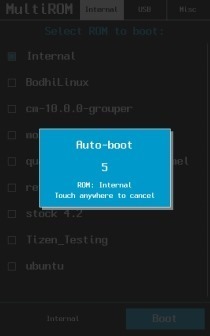
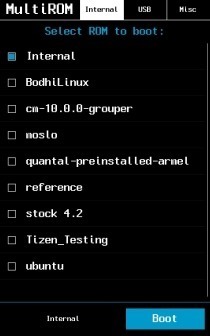

Disclaimer: Følg denne vejledning på egen risiko. AddictiveTips er ikke ansvarlige, hvis din enhed bliver beskadiget eller muret under processen.
Installation af MultiROM
Processen med at få MultiROM selv i gang og køre på din enhed er død-simpel takket være MultiROM Manager-appen leveret af udviklerne.
Krav
- forankret Nexus 4, Nexus 7 (Original 2012) eller Nexus 7 (2013)
- MultiROM Manager-app
Procedure
- Start MultiROM Manager-appen på din enhed.
- Marker afkrydsningsfelterne MultiROM, Recovery og Kernel på installation / opdateringskortet.
- Tryk på knappen Install på installation / opdateringskortet.

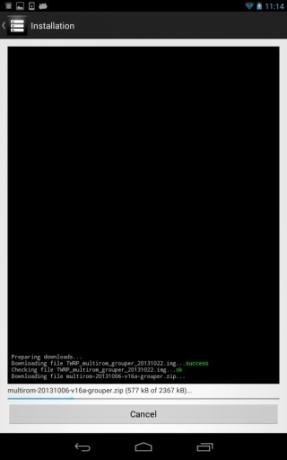
MultiROM Manager-appen sørger automatisk for at downloade og installere de nødvendige komponenter til din enhed.
Det var let, nej? Så nu, hvor du har installeret MultiROM, hvordan kan du gøre det ved dobbeltopstart af et andet operativsystem på det? Lad os finde ud af det.
Installation af en anden Android ROM
Dobbeltopstart er en fantastisk måde at teste en anden Android ROM uden at skulle slippe med din nuværende. For at dobbeltstarte en anden ROM med MultiBoot:
- Download zip-filen til din ROM, og overfør den til din enheds lager.
- Genstart din enhed til gendannelse.
- Gå til Avanceret> MultiROM> Tilføj ROM.
- Vælg ROM's ZIP-fil, efterfulgt af bekræftelse af installationen.
Du kan bruge den samme metode til installation af flere Android-ROM'er - bare husk pladsbehovene for hver, og sørg for, at du har rigelig plads ledig på din enhed. For at give dig en idé, bør lager Android 4.2 tage ca. 676 MB efter en frisk, ren installation.
Installation af Ubuntu Touch
I tilfælde af at du er tilfreds med at have en Android ROM på din enhed og foretrækker at placere dens nye dobbeltopstartningskapacitet til brug for at afprøve et helt andet operativsystem helt, hvorfor ikke give fremragende Ubuntu Touch et skud? Sådan gør du det:
- Start MultiROM Manager-appen.
- Fra en 'Installer Ubuntu Touch'-kort skal du vælge en kanal. (saucy er den 13.10 stabile bygning; andre er natlige bygninger af den kommende 14.04 version og er mere tilbøjelige til at have supportproblemer baseret på deres hyppige opdateringer).
- Vælg derefter en version (du kan blot gå med standardindstillingerne for at holde tingene enkle).
- Klik på Installer, og lad appen gøre resten.
Installation af Firefox OS
Mozilla har arbejdet på sit mobile OS i et stykke tid nu, og vi er allerede begyndt at se dens (meget alfa) builds vises for nogle enheder, primært et par Nexus-modeller. Med MultiROM kan du installere Firefox OS som det andet operativsystem på din Nexus 4 eller 2013-udgave Nexus 7. Metoden adskiller sig lidt på de to enheder, men det vil ikke være for svært for nogen af dem.
På Nexus 4
- Hent Nexus 4s Firefox OS-system og UI-filer og placer dem begge på din enheds lager.
- Genstart din enhed til gendannelse.
- Gå til Avanceret> MultiROM> Tilføj ROM.
- For ROM-typen skal du vælge 'Android'.
- Vælg 'Del ikke kerne', og tryk på Næste.
- Vælg system ZIP-fil til installation.
- Gå til Avanceret> MultiROM> Liste ROM.
- Vælg din Firefox ROM, efterfulgt af Flash ZIP.
- Vælg UI ZIP-fil.
På Nexus 7 (2013)
- Hent Firefox OS til Nexus 7 og placer zip-filen på din enheds lager.
- Installer det med nøjagtigt den samme gendannelsesmetode, der blev brugt til Android-dobbeltopstart.
Opdatering af den primære ROM
Den primære ROM kan opdateres på samme konventionelle måde med bare et tilføjet trin. Sådan går det:
- Bare blitz zip-filen i opdateringen fra gendannelse, som du normalt ville, og du er velkommen til at udslette data, hvis du skal; det vil ikke slette nogen af dine sekundære ROM'er eller deres data.
- Gå til Avanceret> MultiROM og kør Injektér curr. boot sektor mulighed.
Opdatering eller sletning af en sekundær Android ROM
Du kan nemt opdatere eller slette en af dine sekundære Android ROM'er, som du har installeret ved at følge disse trin:
- Genstart din enhed til gendannelse.
- Gå til Avanceret> MultiROM> Liste ROM'er, og vælg den ønskede ROM.
- Vælg nu den ønskede mulighed. For eksempel skal du vælge 'Flash ZIP' for at opdatere ROM'en eller blinke en hvilken som helst mod til den, efterfulgt af at vælge zip-filen for den opdaterede version eller mod.
Afinstallation af MultiROM
Udviklerne har givet en nem måde at slippe af med MultiROM og få tingene tilbage til, som de var før. Alt, hvad du skal gøre, er at blinke den relevante MultiROM-afinstallationsfil til din enhed fra gendannelse, og MultiROM fjernes fra din enhed. Bemærk, at dette også fjerner alle sekundære ROM'er, du muligvis har installeret.
MultiROM afinstallationsprogram til Nexus 4
MultiROM afinstallationsprogram til Nexus 7 (2012)
MultiROM afinstallationsprogram til Nexus 7 (2013)
Den MultiROM-modificerede TWRP-gendannelse forbliver stadig på din enhed, men det skulle ikke være et problem; Du kan blot ignorere avanceret> MultiROM-undermenu og bruge resten af gendannelsen som den almindelige TWRP. Selvom du også vil fjerne det, kan du let blitz en bedring efter dit valg.
Selvom multibooting af forskellige operativsystemer på en mobilenhed muligvis ikke er for alle, er det stadig noget, som mange entusiaster elsker at gøre, og i betragtning af almindelige hacks, der kræves til det formål, der involverer en hel del komplekse konfigurationer og risici, der involverer bootloader-ændringer, MultiROM er et frisk pust luft. Når det er sagt, vil vi gerne understrege igen, at du stadig skal prøve det helt på din egen risiko, efter at du er sikker på, hvad du laver. Nyd multibooting på din Nexus!
[via XDA-udviklere]
Søge
Seneste Indlæg
Google Drive til Android får kort UI, OCR, selektiv offline synkronisering og mere
Google Drev er en af de tjenester, der ikke nåede til overskrifte...
Sony Car Driving Dashboard, der er portet fra Xperia Z til alle Android-enheder
Google Play Store har masser af apps, der gør det lettere at bruge ...
Party Player accepterer sanganmodninger via SMS og spiller dem [Android]
Hvis du er vært for en fest og gerne vil involvere dine venner med ...



![Party Player accepterer sanganmodninger via SMS og spiller dem [Android]](/f/57ed7894bf8dd4d52f560dbdc22edfad.png?width=680&height=100)